微信里的录音功能在哪里 微信语音通话怎么录音保存
在当今社会,微信已经成为人们生活中不可或缺的通信工具之一,尽管微信提供了丰富的功能,很多人依然不清楚如何在微信中使用语音录音功能并保存录音文件。实际上微信的录音功能非常简单易用,只需要轻轻一按即可开始录音,并且可以通过几种方式保存录音文件。下面我们就来详细了解一下微信里的录音功能在哪里,以及如何进行录音并保存。
步骤如下:
1.第一步,打开手机上的微信,进入到软件的主界面当中后,在界面中找到需要进行语音通话的联系人。
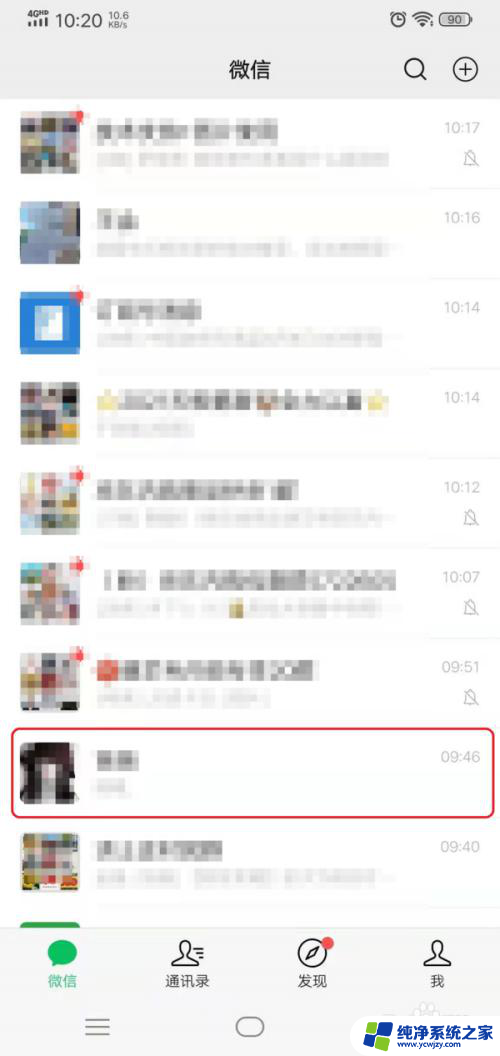
2.第二步,接着在与该联系人的聊天界面当中。点击界面右下角的【+】加号按钮,然后在弹出的选项中,选择【视频通话】功能,然后再点击其中的【语音通话】功能。
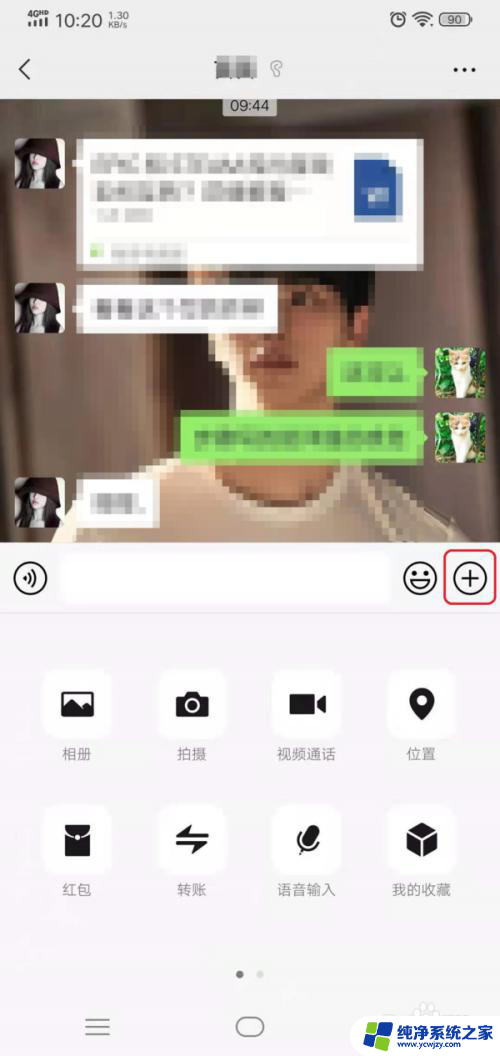
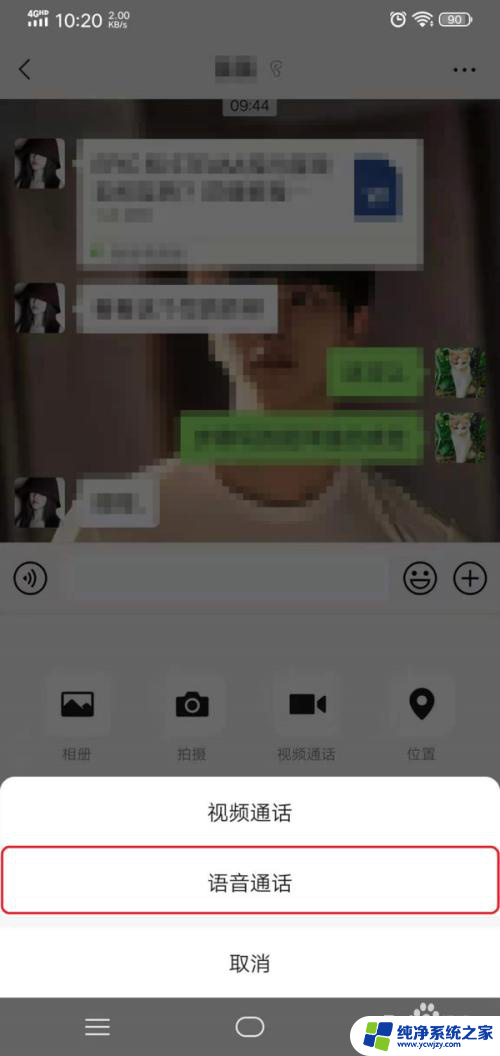
3.第三步,语音通话连接成功后,我们点击语音通话界面上的【免提】按钮,然后退出到手机的后台。
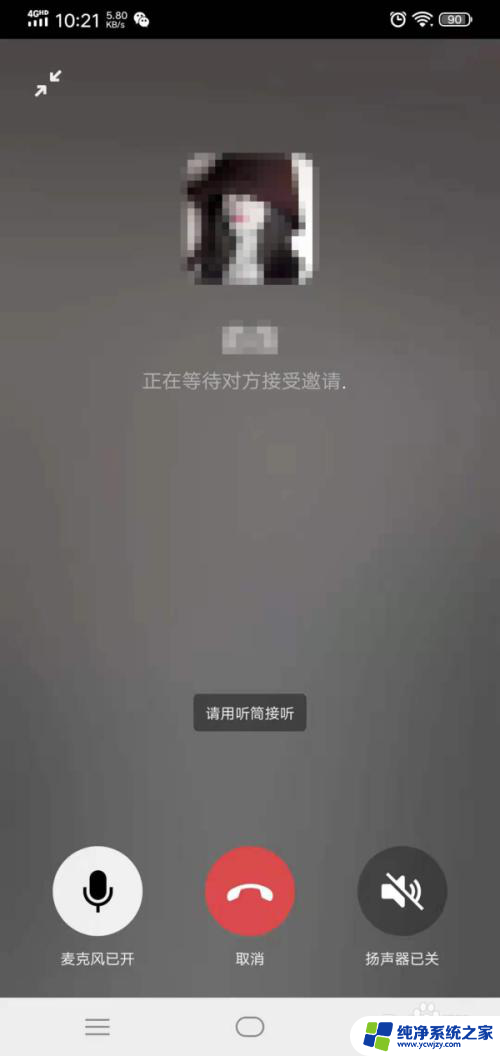
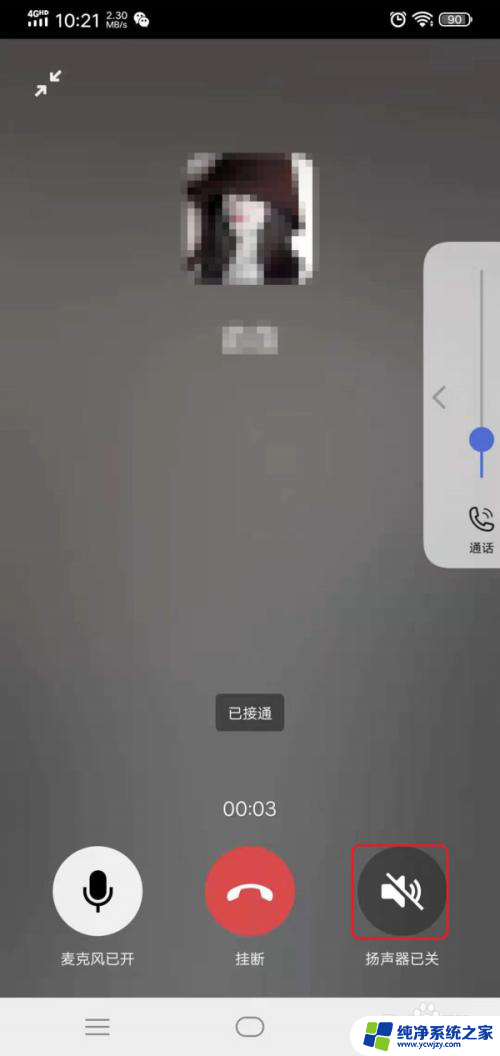
4.第四步,接着我们在手机的控制中心中,找到【超级截屏】功能,然后点击它。
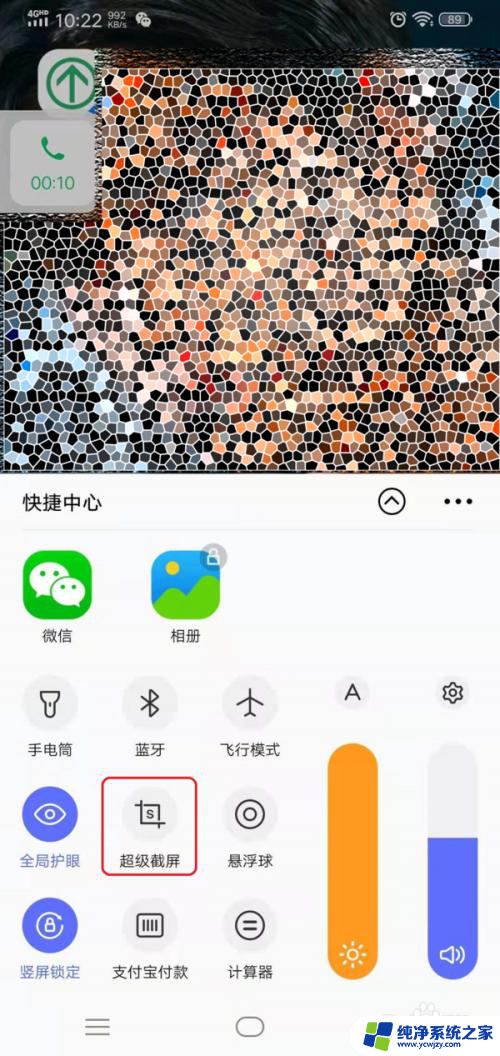
5.第五步,接着手机屏幕上就会出现几个选项,我们点击选择【录制屏幕】功能。
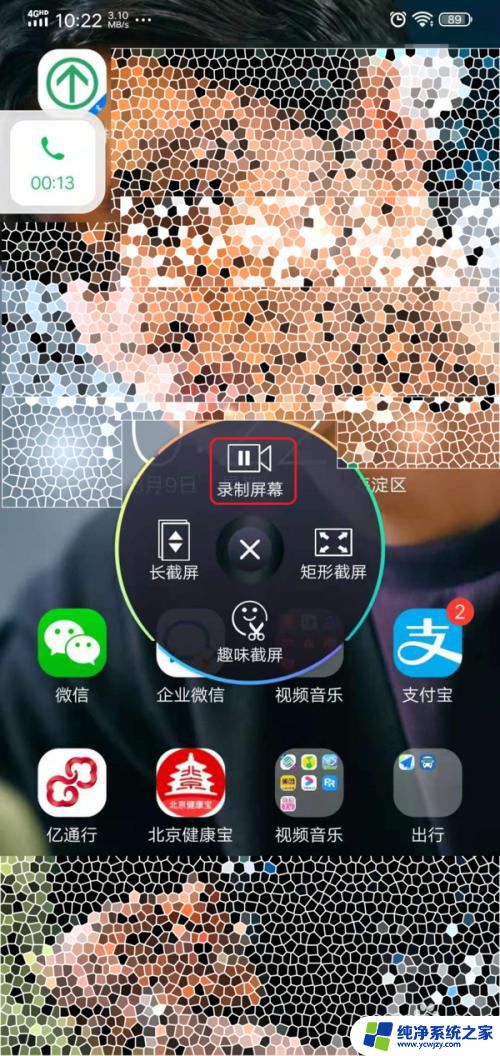
6.第六步,然后手机的屏幕上就会显示微信语音通话的时间以及录屏计时的按钮。如果此时的微信语音通话即将结束的话,那么点击这个红色的停止按钮,便可以将刚刚录屏好的微信语音通话的内容自动保存在手机的相册当中了。
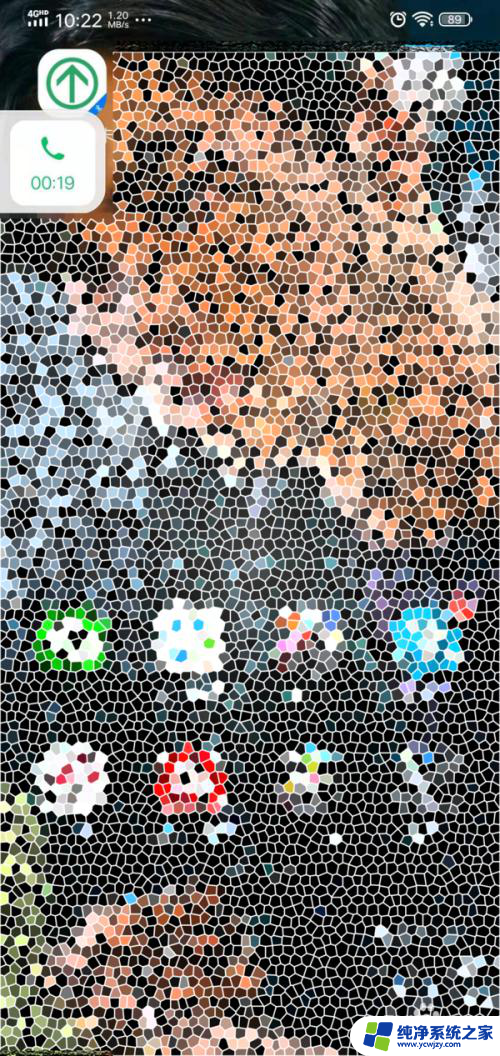
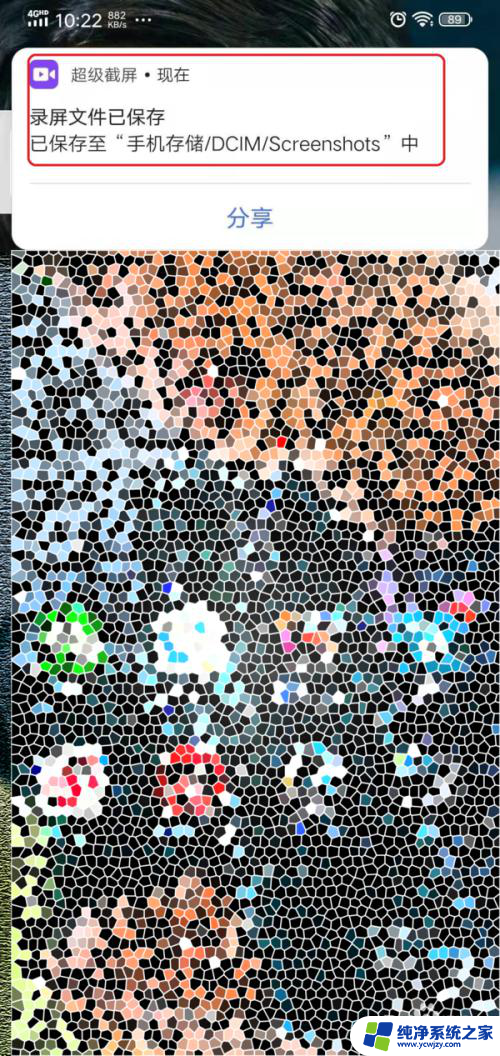
7.第七步,最后,在手机的相册中,找到刚刚录屏好的内容,便可以进行微信语音通话的录音内容的效果试听了。
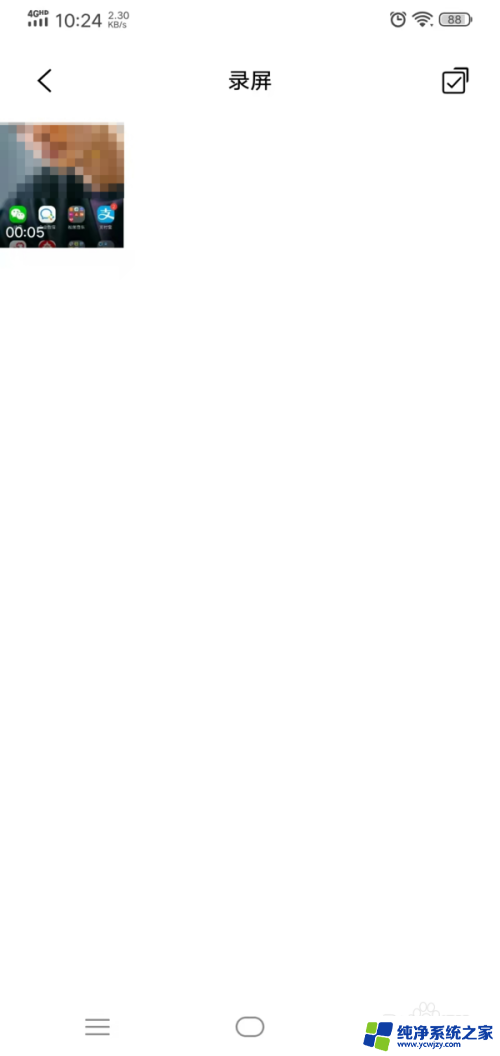
8.以上,就是小编为大家总结的关于微信语音通话录屏的方法。如果你平时在使用微信的时候,也有这样的录音需求的话,那么不妨赶快跟着本文来这个录音的方法掌握到手吧,这样一来,日后的微信通话录音也可以变得非常之轻松了。
以上是关于微信中录音功能的全部内容,如果有任何疑问,用户可以按照小编的方法进行操作,希望这能对大家有所帮助。
微信里的录音功能在哪里 微信语音通话怎么录音保存相关教程
- 微信语音电话能录音吗 微信语音通话如何录音
- 微信语音聊天怎么录音 如何在微信语音通话中录音
- 微信怎么录语音 怎样在微信语音通话中进行录音
- 微信电话录音功能在哪?快速了解微信最新电话录音功能
- 微信上的语音怎么录制 微信语音通话如何进行录音
- 微信语音在哪里保存着 手机微信语音消息保存位置
- 微信如何录制语音 如何在微信中录制语音通话
- 微信修改铃声在哪里 怎样在微信中修改语音通话铃声
- 怎么录音微信语音通话
- 微信里的语音怎么转换成录音保存 微信语音转换成音频文件的方法
- 如何删除桌面上的小艺建议
- 为什么连接不上airpods
- 小米平板怎么连接电容笔
- 如何看电脑是百兆网卡还是千兆网卡
- 省电模式关闭
- 电脑右下角字体图标不见了
电脑教程推荐
win10系统推荐